تحويل جهاز الخادم من work group الى Domain وانشاء المستخدمين .....
اولا: انشاء الـ Domain .
ثانيا: انضمام المستخدمين الى جهاز الخادم والـ Domain.
*الاعدادات الرئيسية لعمل Domain
*ربط جهاز الخادم عنوان IP
*تنفيذ الامر DCPromo من امر التشغيل ( RUN )
*تحديد وضعية المجال Domain كما سنرى لا حقا
تبدا عملية اعداد جهاز الخادم وتثبيت الـDomain حسب الخطوات التالية
- نقوم بربط جهاز الخادم بالشبكة
- ندخل الى الاعدادات TCP/IP ونحدد عنوان IP للخادم
- نقوم بتنفيذ الامر DCpromo فى محث الاوامر من خلال قائمة RUN كما فى الصورة التالية
تظهر نافذة كما فى الصورة التالية
وهي نافذا الترحيب فى عملية تحوبل الخادم من حالة مجموعة العمل
( WORKGROUP ) الى المجال ( Domain ) من خلال تنصيب الدليل النشط
( ACTIVE DIRECTORY ) على الخادم
نضغط على NEXT فتظهر نافذا كما فى الصورة التالية
وهي توضح انه لا يمكن لانظمة التشغيل Windows 95 او NT4 والاستفادة من المصادر الموجوده على المجال Domain اى لا يمكن لها ان تنضم الى المجال لنظام التشغيل ويندوز 2003 سيرفر باى حال من الاحوال
وعند الضغط على NEXT تظهر نافذا كما فى الصورة التالية
نلاحظ انه يوجد خياران وهما
الخيار الاول انشاء مجال Domain جديد اى انه لا يوجد قبل على جهاز الخادم مجال اخر ( وهو الحالة التى نحن فى صدد ان نشرحها فى درسنا هذا ان شاء الله )
نقوم باختيار الخيار الاول ثم نضغط على NEXT فتظهر نافذا كما فى الصورة التالية
الخيار الاول forest وهو انشاء مجال ( Domain ) جديد ويكون الجذر ( الاب )
الخيار الثانى Child وهو انشاء مجال Domain تابع للجذر ولكن منفصل عنه
( الابن )
الخيار الثالث Tree وهو تجهيز مجال اخر تابع للجذر وليس منفصل عنه .
نقوم باختيار الخيار الاول ونضغط على NEXT فتظهر نافذا كما فى الصورة التالية
نلاحظ انه يوجد خيارين وهو لتحديد هل هذا الجهاز عبارة عن DNS ام لا نقوم باختيار الخيار الاول حيث ان الDNS هى من اساسيات تكوين المجال فنضغط على NEXT فتظهر نافذا كما فى الصورة التالية
نلاحظ اننا قمنا بكتابة اسم المجال وهو arabsgate.edu ونلاحظ ايضا كتابة اسم المجال مع الامتداد الخاص به ( edu )
نتابع تثبيت الدليل النشط بالضغط على NEXT فتظهر نافذا كما فى الصورة التالية
توضح انه تم اعتماد الاسم الافتراضى لاسم المجال NETBIOS بناءعلى ما تم تسميته للمجال اى تم حجز الاسم (ARABSGATE0) له
نقوم بالضغط على NEXT فتظهر نافذا كما فى الصورة التالية
وهنا توضح امكانية التغيير فى اسم الدومين الذى يتم الدخول له عن طريق اجهزة الكمبيوتر المرتبطة فى الشبكة والتى عليها اصدارت ويندوز اقل من الويندوز 2003 سيرفر نغيره الى (ARABSGATE) ثم نتابع الاعداد بالضغط على NEXT فتظهر نافذا كما فى الصورة التالية
توضح اين يتم تخزين قاعدة البيانات الخاصة للدليل النشط على الهارديسك فنقوم بقبول الوضع الافتراضى لمسار التخزين ونتابع
التنصيب بالضغط على NEXT فتظهر نافذا كما فى الصورة التالية
نقوم بالضغط على NEXT قتظهر كما فى الصورة التالية
نترك الخيار على ما هو عليه حيث يخبرنا بانه سيتم تنصيب السيرفر DNS فى افضل حالاته للاستخدام نقوم بالضغط على NEXT فتظهر نافذة كما فى الصورة التالية
لا ختيار صلاحيات المستخدمين هنا حيث نختار الخيار الثانى وهو يعطى صلاحيات للمستخدمين الذين تم اعتمادهم فقط فى قائمة المستخدمين الموجودة فى الدليل النشط والذى تم تفعيلهم هناك
نقوم بالضغط على NEXT فتظهر نافذا كما فى الصورة التالية
نقوم بوضع كلمة مرور لعملية الاستعادة ( Restore ) ونضغط على NEXT فتظهر نافذا كما فى الصورة التالية
لا حظ ان بها خلاصة ما تم اختياره من اعدادات مسبقة اثناء عملية تنصيب الدومين من حيث اسم المجال واماكن التخزين الاحتياطية
نقوم بالضغط على NEXT فتظهر نافذا كما فى الصورة التالية
تبداء عملية انشاء الملفات لا عداد الدليل النشط وبالتالى المجال ( Domain ) وخلال العملية تظهر نافذة كما فى الصورة التالية
تطلب منا ادخال قرص النظام لنسخ بعض الملفات الضرورية وعند الانتهاء من نسخ الملفات تستانف مرحلة اعداد المجال والـ DNS وعند الانتهاء تظهر نافذة كما فى الصورة التالية
بالضغط على زر الانهاء ( Finish ) فتظهر نافذا تطالبك بإعادة تشغيل الكمبيوتر لتكملة الاعدادات التى تم عملها كما فى الصورة التالية
نقوم باعادة تشغيل الجهاز
بعد إعادة تشغيل الجهاز نقوم بالتاكد من ان المجال ( Domain ) يعمل بشكل صحيح نقوم بالدخول اى خصائص جهاز الكمبيوتر (Prorerties ) ثم الى تبويب
( Computer name ) كما فى الصورة التالية
حيث يتضح عندنا انه تم تحوبل مجرى عمل الجهاز من وضع الاستقلالى بذاته
( WORKSTATION ) الى مجال يضم عدد من الاجهزة المحيطة وفق خطة عمل وقوانين محددة وصلاحيات معطاه لهم ( Domain )
ومقارنة بالصور التالية والتى تبين وضع النظام فى حاة مجموعة عمل
بعد تثبيت الـ Domain على جهاز الخادم تاتى عملية اضافة المستخدمين والعملية تكون حسب الخطوات التالية
الدخول الى Administrative Tools ثم الضغط على Active Directory User and Computers كما فى الصورة التالية
فتظهر نافذا كما فى الصورة التالية
فتظهر نافذة كما فى الصورة التالية
نلاحظ انه يوجد عدة امور نقوم بتعريقها
1. الخيار الاول هو اسم المجال Domain
2. الخيار الثانى مجلد خاص بالمجال غير مستعمل
3. الخيار الثالث هو وحدة تنظيمية لاسماء اجهزة الحاسوب المتصلة على جهاز الخادم
4. الخيار الرابع هو المتحكم بالمجل
5.مجلد خاص بالمجال غير المستعمل
6. وحدة تنظيمية لاسماء المستخدمين المعرفة على جهاز الخادم
بالنسبة الى الوحدة التنظيمية الخاصة باسماء اجهزة الحاسوب فإننا نلاحظ انه بمجرد الدخول من جهاز حاسوب عادى باستخدام اسممستخدم خاص بالمجال فإن اسماء الحاسوب تخزن تلقائيا علىجهاز الخادم ولكن بشرط هام يجب ان يكون نظام التشغيل على اجهزة الحاسوب تخزن تلقائيا علي جهاز الخادم ولكن بشرط هام وهو يجب ان يكون نظام التشغيل على اجهزة الحاسوب العادية
Windows 2000 Pro او XP اما اذا كانت انظمة تشغيل Windows 98 فإنه يجب إضافة اسماء الاجهزة بشكل يدوى على الخادم
ننتقل الان الى مرحلة إضافة المستخدمين ( USERS ) الى المجال الذى قمنا بعمله على الجهاز الخادم
بالنسبة الى الوحدة التنظيمية الخاصة باسماء المستخدمين ( كما فى الرقم 6 ) فإننا نقوم بالضغط علىها بالزر الايمن للماوس ثم على NEW ثم على USER كما فى الصورة التالية
على فرض انك تريد ان تسمى جهازا ما موجود على الشبكة المحلية لديك وتريد ان تضمه الى المجال له اسما مثل ( arabsgate ) فكما نلاحظ ظهرت نافذة تطلب منا إدخال المعلومات الخاصة بالمستخدم كما فى الصورة التالية
بعد ذلك نضغط على NEXT فتظهر نافذة كما فى الصورة التالية
الصورة السابقة تخص كلمة المرور التى يجب ان يضعها المستخدم على جهازه ليتم الدخول بها الى المجال وفى الويندوز 2003 سيرفر فإن عملية إضافة كلمة المرور هى من الامور الاساسية به من حيث تكثيف الحماية وتم تحديد شروط كلمة المرور بحيث يجب ان تتكون من احرف كبيرة واحرف ضغيرة وارقام ورموز خاصة وطول الكلمة لا يقل عن عشرة رموز مثل كلمة
(PA$$word123) قد اكملت شروط وضع كلمة السر ثم الضغط على Finish
لكن إذا اردنا التقليل من هذه الشروط لدرجة انك غير مطالب بوضع كلمة مرور للمستخدمين حتى فما عليك سوى الذهاب الى
Administrative Tools ثم الى Domin Security Policy كما فى الصورة التالية
ثم نلاحظ فى خانة ( Account Policy ) ومنها الى ( Password Policy ) ان شروط كلمة السر محددة هنا بطول الكلمة وشروط كتابتها
وبامكانك التعديل عليها كيفما تشاء وتجد فى الصورة التالية ان الشروط تم تعديلها لتطابق شروط وضع كلمة المرور لويندوز 2000 سيرفر
وهكذا نقوم بإدخال المستخدمين حسب عدد الاجهزة المتوفرة والتى سيتم ضمها الى جهاز الخادم
للقيام بتحديد صلاحيات المستخدم نقوم بالضغط على اسم المستخدم بالزر الايمن للموس ثم على خصاص فتظهر نافذة كما فى الصورة التالية
لقد فمنا بإنشاء قائمة من المستخدمين وتطبيق صلاحيات معينة على بعض هؤلاء بطريقة يدوية لذلك ناتى الى ما يسمى بالمجموعات
( Groups )
نلاحظ من خلال النافذة اننا دخلنا على قائمة Account وتحتوى الخيارات التالية
-الاختيار الاول هو تحديد ساعات الدخول
- الاختيار الثانى هو السماح للاجهزة الحاسوب او السماح لجهاز معين بالدخول والعمل ام لا
- الاختيار الثالث هو تحديد متى انتهاء الحساب المستخدم
- الاختيار الرابع هو صلاحيات المستخدم
يتم استخدام Groups حتى تحوى محجموعة من اسماء المستخدمين حتى يتم تطبيق صلاحيات معينة مرة واحدة عليهم
يتم انشاء الـ Groups من خلال الضغط بالزر الايمن للماوس على اسم المجال Domain ثم الى NEW ثم
( Unit Organization ) وتختصر الى ( OU ) فتظهر نافذة كما فى الصورة التالية
وعندما يتم انشاء OU يتم الضغط عليها بالزر الايمن للماوس ثم NEW ثم Group كما فى الصورة التالية
فتظهر نافذا تطلب ادخال اسم المجموعة ( Group ) وتحديد نوعيتها وصلاحيتها كما فى الصورة التالية
بعد ذلك نقوم بإدخال اسماء المستخدمين الى Group وتكون حسب الخطوات التالية
- الضغط على اسم المستخدم مرتين بالماوس
- الضغط على قائمة Member off
- ثم الضغط على Add
-ثم كتابة اسم Group كما فى الصورة الاتية
بهذا نكون انتهينا من اعداد المجال Domain واضافة المستخدمين الى جهاز الخادم
* انضمام المستخدم الى جهاز الخادم حتى يكون عضو وتابعا له
حتى يقوم المستخدم بالدخول الى جهاز الخادم ويكون عضو فيه عليه القيام بالخطوات التالية
1- تنفيذ الاعدادات الرئيسية المتعلقة بـ TCP/IP كاملة وخاصة الـ DNS
2- اضافة جهاز الحاسوب الى الخادم ويكون كما يلى
- بالضغط بالزر الايمن للماوس على جهاز الكمبيوتر ثم على خصائص
( Properties )
- تظهر نافذا فنقوم بالضغط على computer name ثم على Change فتظهر نافذة كما فى الصورة التالية
ثم يطلب منك ادخال اسم المستخدم وكلمة المرور الخاصة بالاسم الذى تم انشاؤه على جهاز الخادم وبعد ذلك يتم اعادة التشغيل للجهاز
بهذا نكون وصلنا الى نهاية موضوعنا والذى قمنا به بتحويل جهاز الخادم من Work group الى Domain وانشاء حسابات للمستخدمين حتى يستطيعو الانضمام الى الـDomain
كان معكم
محمد سمير
نقلا عن احد الكتب الالكترونية










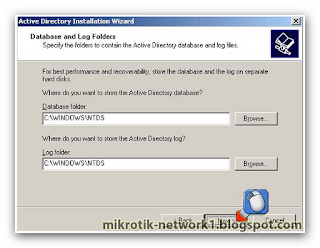






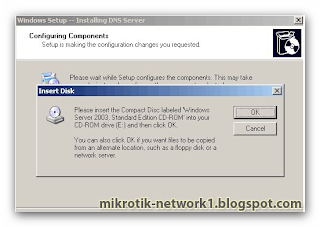


































0 comments:
Post a Comment